1. 概述
在本教程中,我们将探索Testcontainers Desktop应用程序,这是一个运行Testcontainers的简单但功能强大的工具。我们将学习如何使用它来配置我们的Docker环境,管理容器生命周期,并深入了解我们的开发和测试模式。
2. Testcontainers Desktop
Testcontainers Desktop提供了一个极简的UI,旨在简化Testcontainer的配置和调试。我们可以从官方网站免费下载Testcontainers Desktop。要开始使用它,我们将通过创建一个帐户或通过Google、GitHub或Docker等第三方进行注册。
就这样!一旦我们安装了应用程序并登录,我们就可以开始在开发工作流程中使用Testcontainers Desktop:
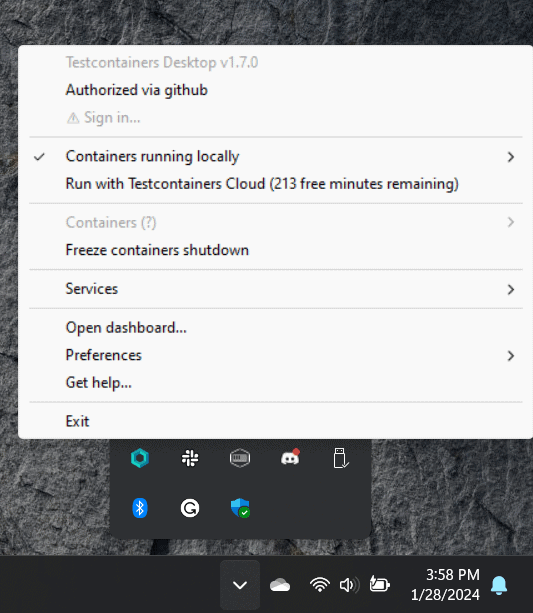
我们应该在任务栏中看到Testcontainers徽标,如果我们右键单击它,我们将看到我们今天将探索的一些主要功能:
- 使用Testcontainers Cloud
- 冻结容器关闭
- 定义固定端口
- 与容器交互
- 查看Testcontainers仪表板
- 执行高级自定义
3. Testcontainers执行模式
Testcontainers Desktop为开发人员提供了两种运行测试的主要方式:本地或云端。值得注意的是,本地执行是默认行为。
3.1 本地执行
本地执行利用了我们的本地Docker环境。例如,让我们运行一个使用Testcontainers启动MongoDB Docker容器的JUnit测试:
@Testcontainers
@SpringBootTest
class DynamicPropertiesLiveTest {
@Container
static MongoDBContainer mongoDBContainer = new MongoDBContainer(DockerImageName.parse("mongo:4.0.10"));
@DynamicPropertySource
static void setProperties(DynamicPropertyRegistry registry) {
registry.add("spring.data.mongodb.uri", mongoDBContainer::getReplicaSetUrl);
}
@Test
void whenRequestingHobbits_thenReturnFrodoAndSam() {
// ...
}
}
如果我们本地还没有Docker镜像,我们将在日志中看到Docker正在拉取它。之后,MongoDB容器启动:
org.testcontainers.dockerclient.DockerClientProviderStrategy - Found Docker environment with local Npipe socket (npipe:////./pipe/docker_engine)
org.testcontainers.DockerClientFactory - Docker host IP address is localhost
org.testcontainers.DockerClientFactory - Connected to docker:
Server Version: 4.8.3
API Version: 1.41
Operating System: fedora
Total Memory: 7871 MB
org.testcontainers.DockerClientFactory - Checking the system...
org.testcontainers.DockerClientFactory - ✔︎ Docker server version should be at least 1.6.0
tc.mongo:4.0.10 - Pulling docker image: mongo:4.0.10. Please be patient; this may take some time but only needs to be done once.
tc.mongo:4.0.10 - Starting to pull image
tc.mongo:4.0.10 - Pulling image layers: 1 pending, 1 downloaded, 0 extracted, (0 bytes/? MB)
tc.mongo:4.0.10 - Pulling image layers: 0 pending, 2 downloaded, 0 extracted, (0 bytes/0 bytes)
[ ... ]
tc.mongo:4.0.10 - Pull complete. 14 layers, pulled in 17s (downloaded 129 MB at 7 MB/s)
tc.mongo:4.0.10 - Creating container for image: mongo:4.0.10
tc.mongo:4.0.10 - Container mongo:4.0.10 is starting: 3d74c3a...
tc.mongo:4.0.10 - Container mongo:4.0.10 started in PT21.0624015S
此外,我们可以通过在终端中运行“docker ps”命令来手动检查容器是否创建。
3.2 Testcontainers云执行
Testcontainers Cloud提供了一个可扩展的平台,用于在云环境中运行测试。如果我们不想在本地运行容器,或者我们无法访问正在运行的Docker环境,那么这是理想的选择。
TestContainer Cloud是Testcontainers的付费功能,但我们每月可以免费使用最多300分钟。
从小UI中,让我们切换到“Run with Testcontainers Cloud”:
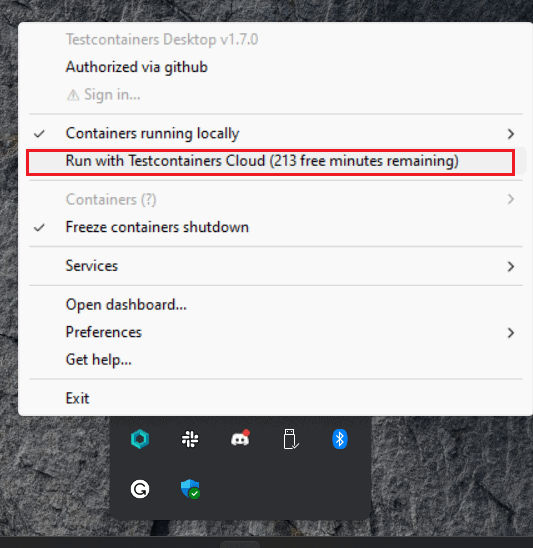
让我们使用此选项重新运行测试,并再次观察日志:
org.testcontainers.dockerclient.DockerClientProviderStrategy - Found Docker environment with Testcontainers Host with tc.host=tcp://127.0.0.1:65497
org.testcontainers.DockerClientFactory - Docker host IP address is 127.0.0.1
org.testcontainers.DockerClientFactory - Connected to docker:
Server Version: 78+testcontainerscloud (via Testcontainers Desktop 1.7.0)
API Version: 1.43
Operating System: Ubuntu 20.04 LTS
Total Memory: 7407 MB
org.testcontainers.DockerClientFactory - Checking the system...
org.testcontainers.DockerClientFactory - ✔︎ Docker server version should be at least 1.6.0
tc.mongo:4.0.10 - Pulling docker image: mongo:4.0.10. Please be patient; this may take some time but only needs to be done once.
tc.mongo:4.0.10 - Starting to pull image
tc.mongo:4.0.10 - Pulling image layers: 0 pending, 0 downloaded, 0 extracted, (0 bytes/0 bytes)
tc.mongo:4.0.10 - Pulling image layers: 12 pending, 1 downloaded, 0 extracted, (0 bytes/? MB)
[ ... ]
正如预期的那样,使用了不同的环境,Docker镜像不再下载到本地。不用说,如果我们运行命令“docker ps”,我们将看不到任何在本地运行的容器。
4. 调试测试容器
Testcontainers Desktop通过防止容器关闭、定义固定端口、自定义配置以满足我们的需求以及直接与容器交互等功能,实现了流畅的调试体验。
4.1 冻结容器关闭
我们可以使用桌面应用程序手动控制容器的生命周期。例如,我们可以使用选项“Freeze container shutdown”来允许正在运行的容器在启动它的测试终止后继续运行:
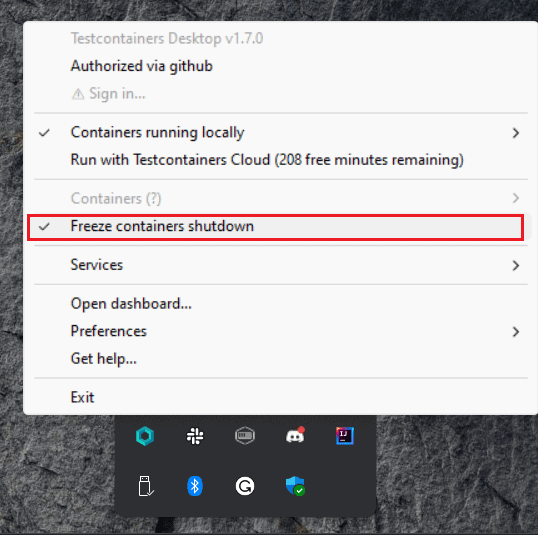
如果我们启用此功能并重新运行测试,我们将收到确认容器已被冻结的通知。
接下来,我们将识别本地机器上与Docker容器的公开端口相对应的端口。MongoDB通常在端口27017上运行。让我们打开一个终端并运行命令“docker ps”来查看此映射:

我们可以看到,Docker将容器的端口27017映射到我们机器上的端口64215。因此,我们可以使用此端口通过我们首选的MongoDB客户端应用程序连接到数据库。
Studio3T是MongoDB的图形用户界面,方便进行数据库管理、查询和可视化。让我们使用它来配置和测试与Mongo Testcontainer的连接:
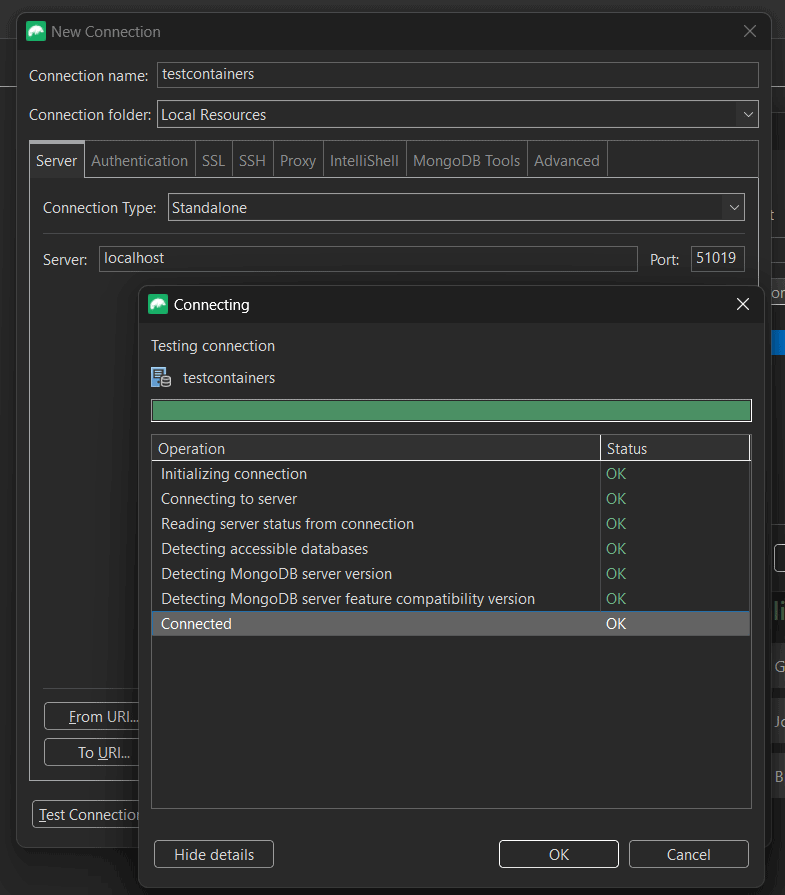
我们的测试从“test”数据库向“characters”集合中插入了一些记录,让我们运行一个简单的查询来列出集合中的所有记录:
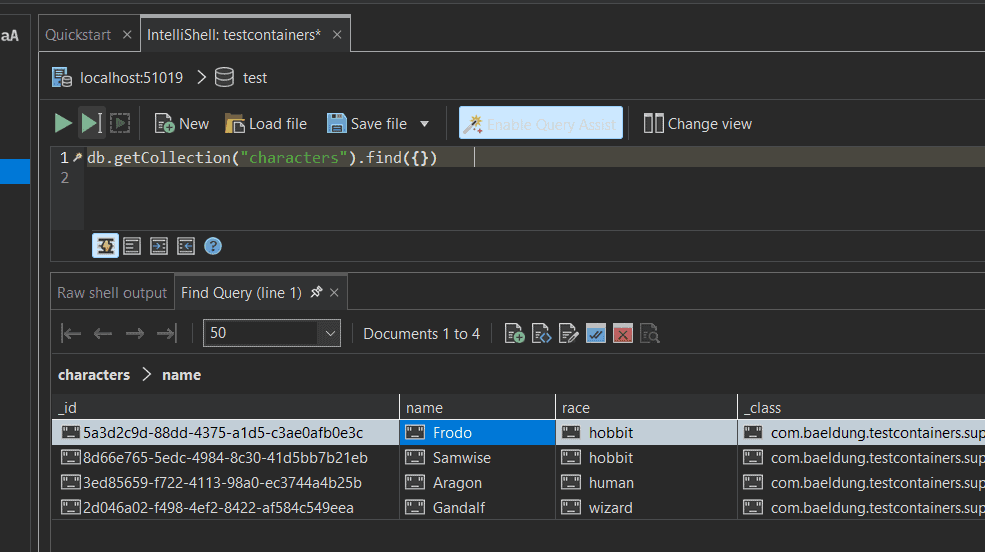
我们可以看到,所有记录都存在于数据库中。
4.2 定义固定端口
通常,Testcontainers会在随机端口上启动。但是,如果我们经常需要找到公开的端口以进行调试,则可以定义固定端口。为此,我们首先需要导航到Services > Open config location,这将打开一个文件夹,其中包含一些较受欢迎的Testconatiners模块的配置示例:
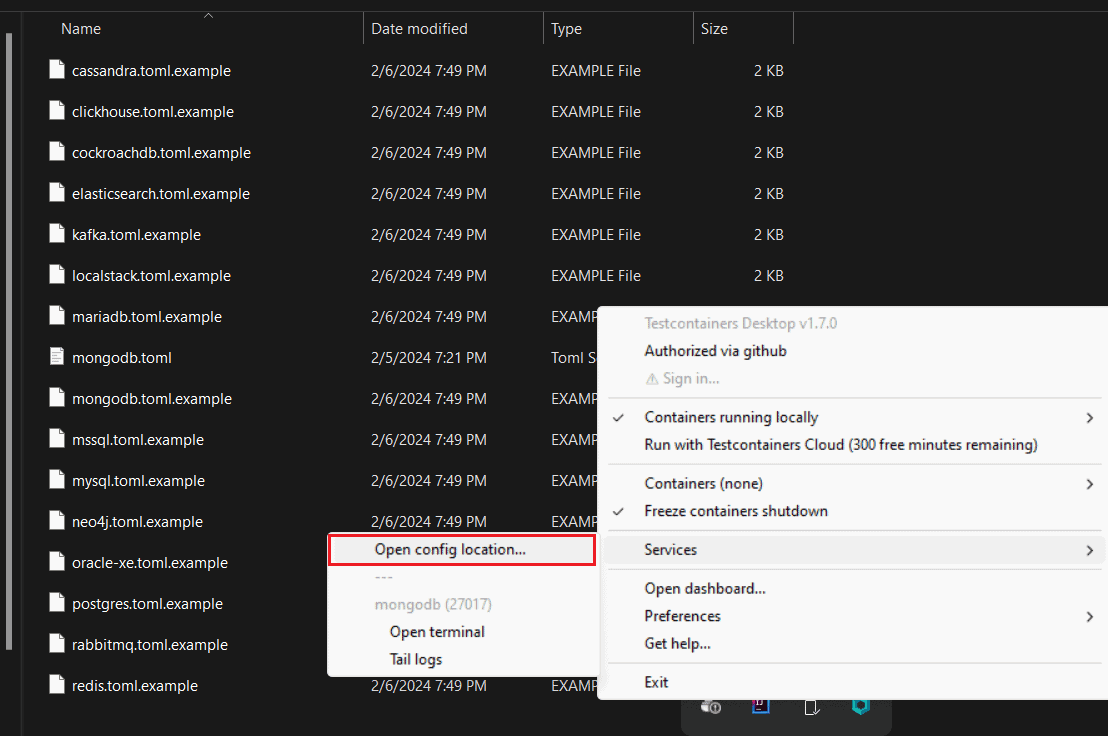
让我们继续我们的用例并检查“mongodb.toml.example”文件。首先,我们将其重命名为“mongodb.toml”,删除“.example”扩展名。
现在,让我们检查一下文件的内容。注释逐步解释了如何自定义此文件以允许Testcontainers Desktop正确代理服务的端口。让我们关注“ports”变量,我们可以使用它来定义本地端口和容器端口之间的映射:
# `local-port` configures on which port on your machine the service is exposed.
# `container-port` indicates which port inside the container to proxy.
ports = [
{local-port = 27017, container-port = 27017},
]
因此,只需重命名文件并启用此配置,我们就能够使用固定端口27017连接到MongoDB数据库。
换句话说,我们不再需要在每次重新运行测试时手动检查端口映射,而是可以依赖Mongo的默认端口。
4.3 与容器交互
有时,即使连接到数据库也不够,例如当我们需要更详细的调试时。在这种情况下,我们可以直接访问Docker容器本身。例如,我们可以打开连接到容器的终端并与其交互。
为此,我们导航到Containers,然后选择要调试的容器。之后,系统将提示我们三个操作供选择:“Open terminal”、“Tail logs”或“Terminate”:
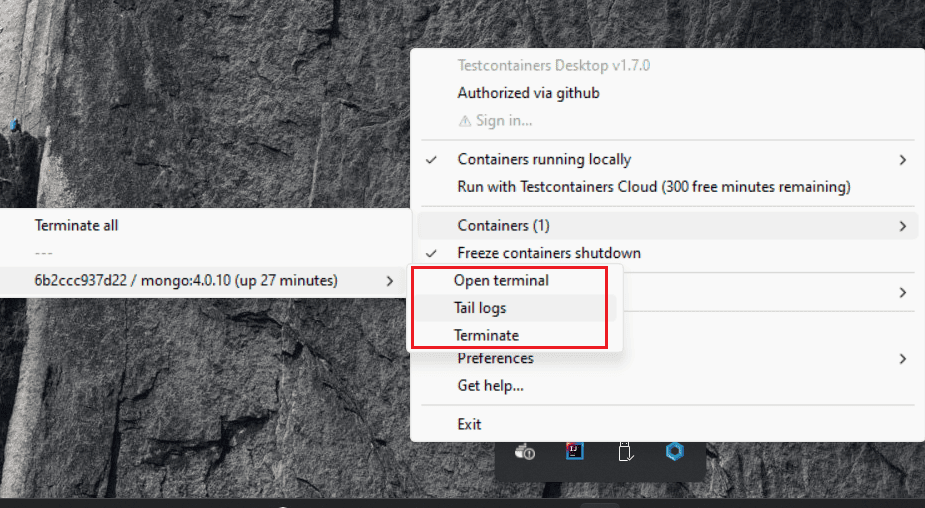
“Open terminal”操作允许我们访问连接到容器的终端。例如,我们可以使用此终端启动MongoDB shell并查询数据,而无需在本地系统上安装任何MongoDB客户端应用程序。
让我们首先打开一个终端(Containers > mongo:4.0.10 > Open terminal):
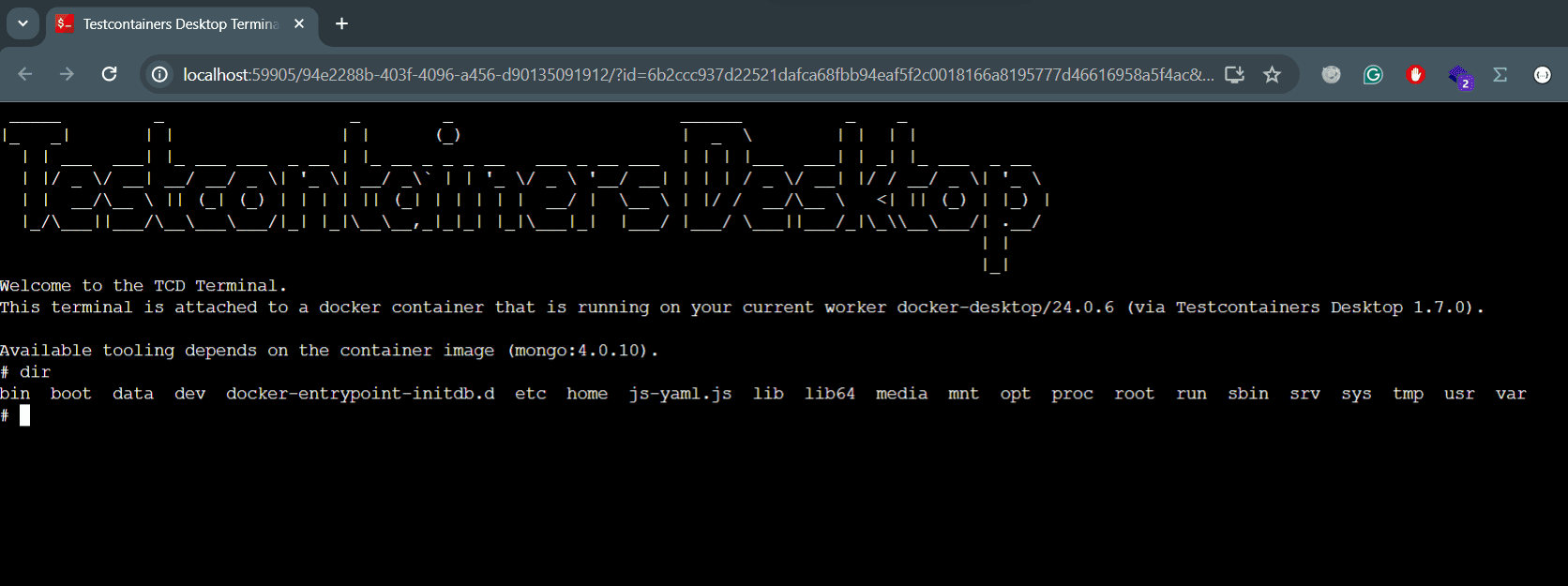
从现在开始,指令取决于我们使用的容器和我们想要调试的用例。在我们的例子中,让我们执行以下命令:
- “mongo”:打开MongoDB shell提示符
- “show dbs”:列出服务器上现有的数据库
- “use test”:切换到“test”数据库,即我们的应用程序创建的数据库
- “db.getCollection(“characters”).find({“race”:”hobbit”})”:查询“characters”集合并按“race”属性进行过滤
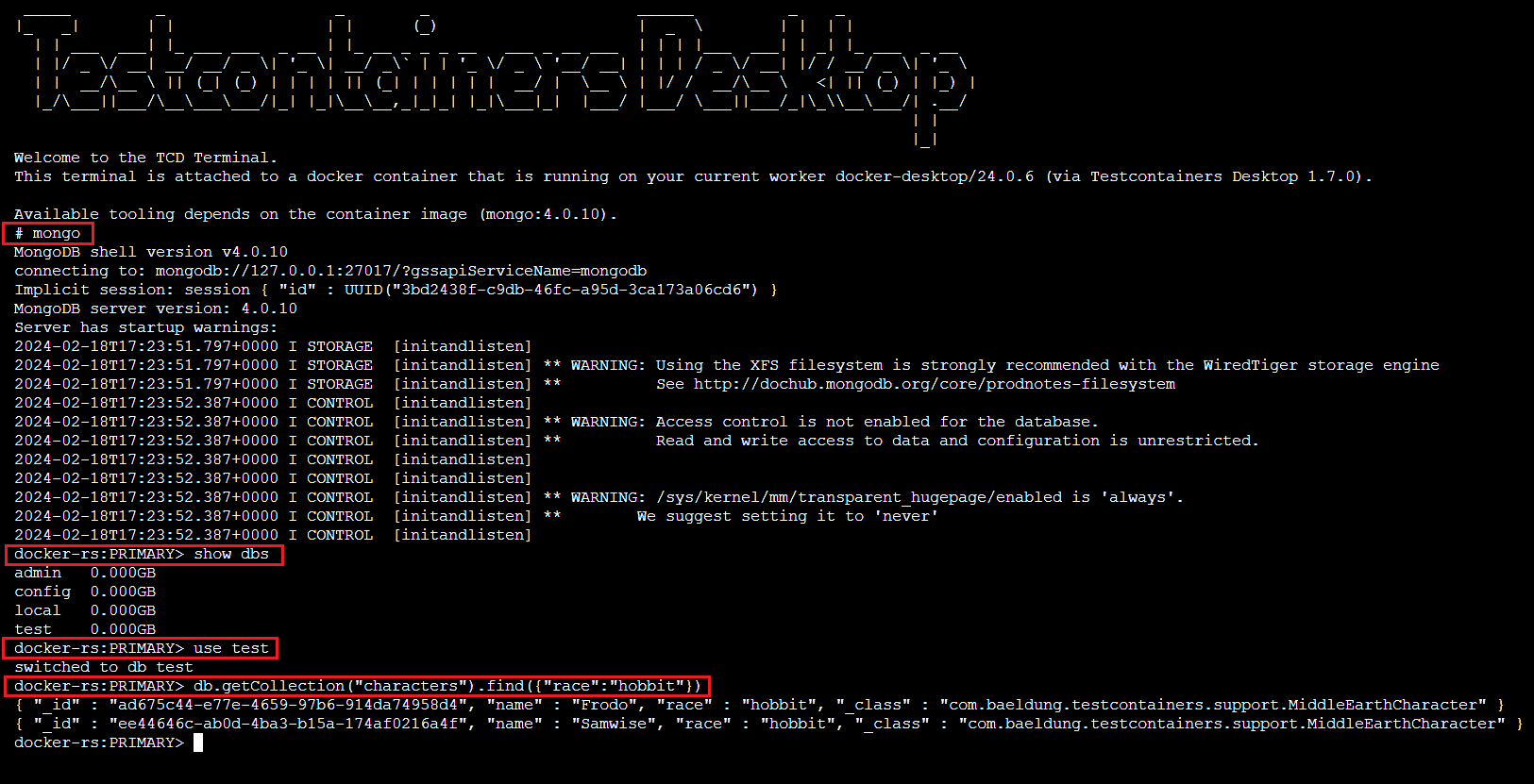
正如预期的那样,我们可以看到使用MongoDB shell执行的命令。最后一个查询db.getCollection(…)从“test”数据库的“characters”集合中检索记录列表。
5. Testcontainers仪表板
Testcontainers Desktop提供了一个用户友好的仪表板,其中包含我们使用的Testcontainers的摘要。我们可以通过从菜单中选择“Open Dashboard…”选项来访问此网页:
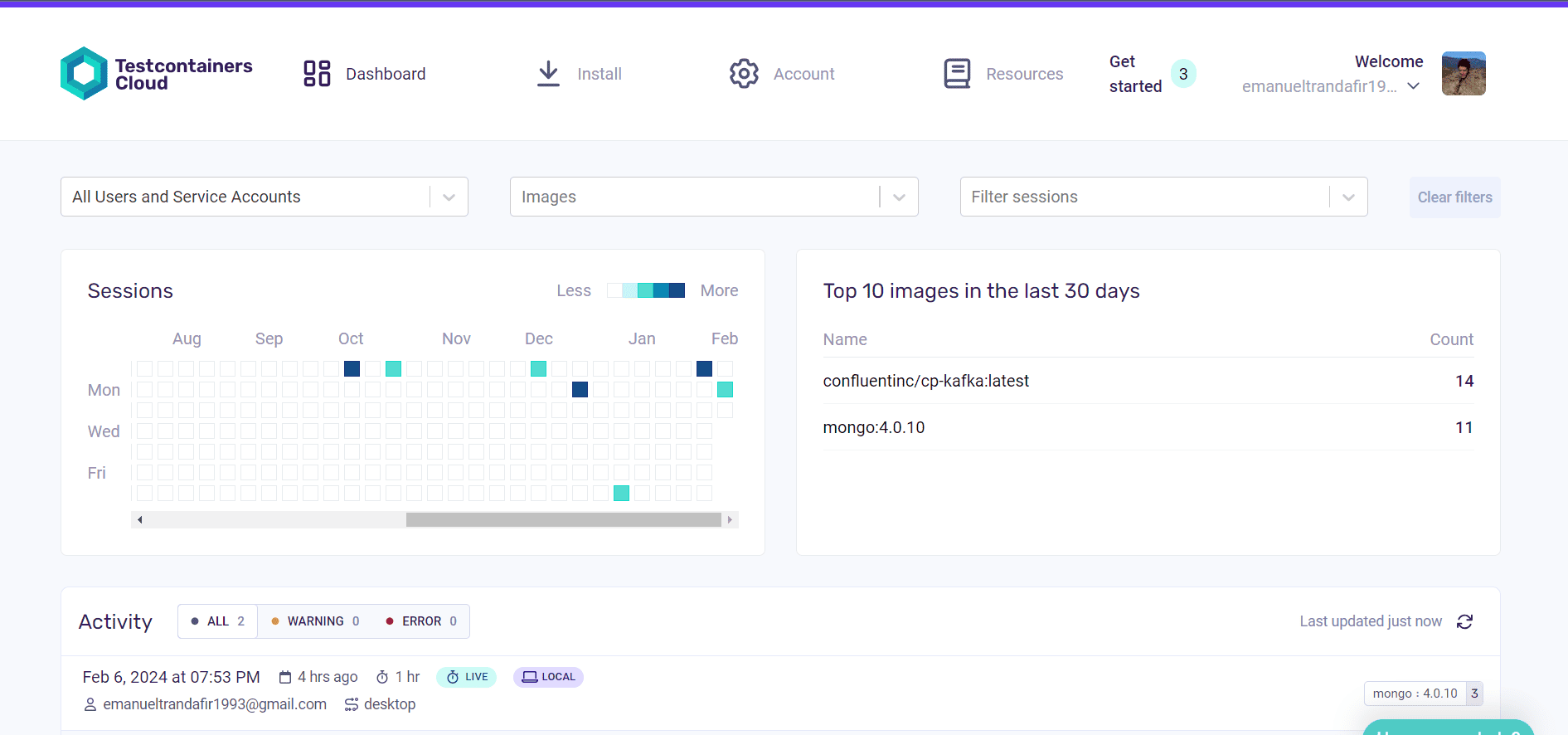
仪表板提供了所用测试容器和图像的概览,以及指向资源和帐户设置的有用链接。在页面底部,我们可以看到最近的活动和用于执行的环境。
此协作工具可汇总桌面和CI环境中的测试数据,提供对开发和测试模式的洞察。仪表板上的小部件可帮助解答有关测试一致性、发布影响、热门容器镜像和过时依赖项的问题。
6. 总结
在本文中,我们发现了Testcontainers Desktop应用程序的各种功能,这些功能可帮助我们运行和调试Testcontainers。我们探索了冻结容器关闭、使用固定端口以及访问连接到容器的终端。此外,我们还研究了Testcontainers Dashboard,这是一种可增强测试活动可见性和洞察力的工具。
Post Directory
